В наше время сетевые технологии стали неотъемлемой частью нашей жизни. Важно знать IP адрес устройства, чтобы его можно было обнаружить и подключить к wifi сети. Не уверены, как узнать IP адрес своего устройства в wifi сети? Не волнуйтесь, в данной статье мы расскажем вам о нескольких способах получения этой информации. Итак, давайте начнем.
Первый способ - использовать команду "ipconfig" в командной строке. Для этого откройте командную строку, введя "cmd" в поисковой строке Windows, или нажмите Win + R и введите "cmd". После открытия командной строки введите "ipconfig" и нажмите клавишу Enter. В результате вам будет показана информация, включая IP адрес вашего устройства.
Второй способ - использовать специальное приложение. Существует множество приложений для мобильных устройств и компьютеров, которые помогут вам узнать IP адрес вашего устройства в wifi сети. Одно из таких приложений - Fing. Оно доступно для устройств на базе iOS и Android. Просто установите его, откройте и нажмите на кнопку "Сканировать". В результате вы получите информацию о всех устройствах в сети, включая их IP адреса.
Третий способ - использовать веб-браузер. Если у вас есть доступ к wifi сети и вы можете открыть веб-браузер, то вы можете узнать IP адрес своего устройства, просто открыв веб-страницу. Существует множество веб-сервисов, которые отображают IP адрес пользователя. Просто откройте любой из них в своем веб-браузере и вы найдете IP адрес своего устройства.
Определение IP адреса вашего устройства в wifi сети - это важная задача, которую необходимо выполнить для подключения устройства к сети и обмена данными. Выбирайте наиболее удобный для вас способ и наслаждайтесь использованием wifi сети без проблем!
Что такое IP адрес и как он работает?

IP адрес состоит из четырех чисел, разделенных точками. Каждое число может принимать значения от 0 до 255. Например, 192.168.0.1 – это типичный формат IP адреса.
IP адресы делятся на два типа: IPv4 и IPv6.
IPv4 (англ. Internet Protocol version 4) – это первая версия IP протокола. В данном формате используются 32-битные числа, что позволяет получить около 4,3 миллиарда уникальных адресов.
IPv6 (англ. Internet Protocol version 6) – это новая версия IP протокола. В этом формате адрес состоит из 128 бит и записывается в виде восьмикратно группируемых значений по четыре шестнадцатеричных числа или символа, разделенных двоеточиями. IPv6 может обеспечить гигантский объем уникальных адресов.
Когда устройство подключается к wifi сети, оно получает свой IP адрес от роутера или DHCP сервера. Устройства в сети обмениваются данными, указывая IP адрес получателя и отправителя, что позволяет передавать информацию между устройствами на основе их уникальных идентификаторов.
Статический и динамический IP адрес: разница и особенности
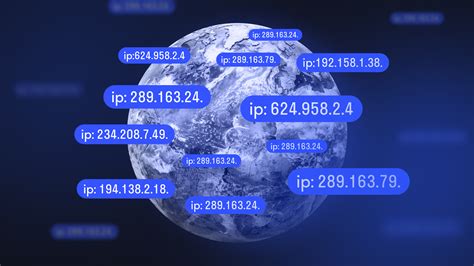
Статический IP-адрес - это адрес, который назначается устройству постоянно и не меняется со временем. Такой адрес может быть назначен вручную администратором сети или предоставлен провайдером. Статический IP-адрес удобен для использования в случаях, когда необходимо надежно идентифицировать устройство или открыть доступ к нему извне. Однако статический адрес требует дополнительных настроек и может быть менее гибким в использовании.
Динамический IP-адрес - это адрес, который назначается устройству автоматически и может изменяться со временем. Такой адрес назначается DHCP-сервером в локальной сети или провайдером внешней сети. Динамический IP-адрес обычно используется в домашних сетях и малых офисах, где количество устройств, требующих подключения к сети, может меняться. Использование динамического адреса облегчает администрирование сети и позволяет более эффективно использовать доступные адреса.
| Статический IP-адрес | Динамический IP-адрес |
|---|---|
| Назначается постоянно | Назначается автоматически |
| Подходит для надежной идентификации | Обеспечивает гибкость в использовании |
| Требует дополнительной настройки | Облегчает администрирование сети |
| Подходит для открытия доступа извне | Позволяет более эффективно использовать адреса |
Как узнать IP адрес устройства на Windows
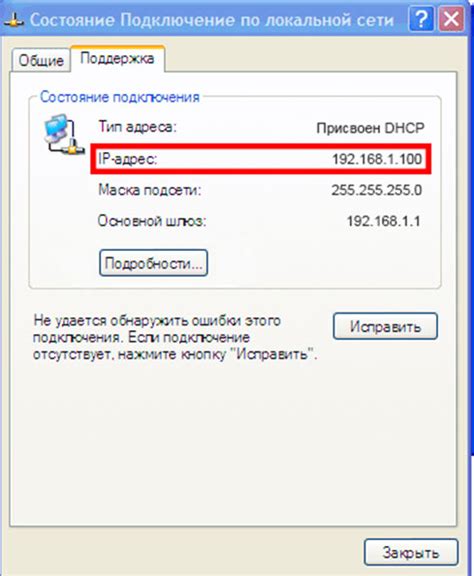
В операционной системе Windows есть несколько способов узнать IP адрес своего устройства, если вы подключены к Wi-Fi сети.
1. Использование командной строки:
| Шаг | Описание |
|---|---|
| 1 | Откройте командную строку. Для этого нажмите клавишу Win + R, введите "cmd" и нажмите Enter. |
| 2 | В командной строке введите команду "ipconfig" и нажмите Enter. |
| 3 | Выведется список информации о сетевых адаптерах. Найдите раздел "Wi-Fi", в котором будет указан IP адрес вашего устройства. |
2. Использование настроек сети:
| Шаг | Описание |
|---|---|
| 1 | Откройте "Панель управления" и выберите "Центр управления сетями и общим доступом". |
| 2 | На левой панели выберите "Изменение параметров адаптера". |
| 3 | Найдите Wi-Fi адаптер, соединенный с вашей сетью, и щелкните правой кнопкой мыши на нем. |
| 4 | В контекстном меню выберите "Свойства". |
| 5 | В открывшемся окне выберите "Протокол интернета версии 4 (TCP/IPv4)" и нажмите кнопку "Свойства". |
| 6 | В разделе "Сведения о IP-адресе" будет указан ваш IP адрес. |
Как узнать IP адрес устройства на Mac

Настройка Wi-Fi на Mac позволяет подключиться к интернету и обмениваться данными в локальной сети. Каждому устройству в Wi-Fi сети присваивается уникальный IP адрес, который идентифицирует устройство в сети. Если вам необходимо узнать IP адрес вашего устройства Mac, выполните следующие действия:
- Откройте меню Apple (левый верхний угол экрана) и выберите "Параметры системы".
- В открывшемся окне "Параметры системы" выберите "Сеть".
- В левой части окна выберите соединение Wi-Fi, к которому вы подключены.
- Нажмите на кнопку "Дополнительно" в правом нижнем углу окна.
- Перейдите на вкладку "TCP/IP".
- В разделе "IPv4 адрес" вы увидите IP адрес вашего устройства Mac.
Теперь вы знаете, как узнать IP адрес вашего устройства Mac в Wi-Fi сети. Узнав свой IP адрес, вы сможете использовать его для конфигурирования сетевых настроек или в других приложениях, которым требуется знание IP адреса вашего устройства.
Как узнать IP адрес устройства на Android
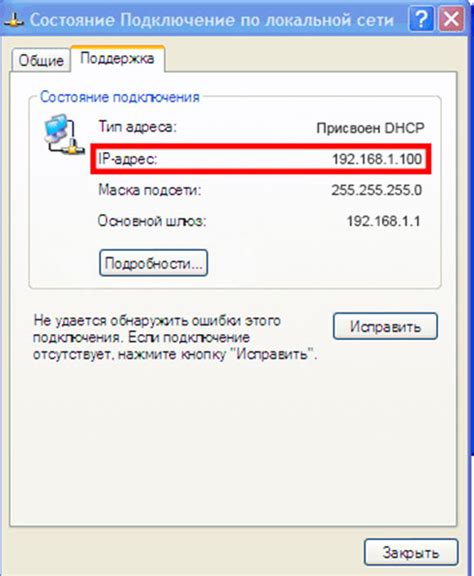
- Откройте «Настройки» на вашем устройстве Android.
- Пролистайте вниз и выберите «Wi-Fi».
- Выберите активную Wi-Fi сеть, к которой вы подключены.
- В открывшемся окне нажмите на значок «И» рядом с названием сети.
- В появившемся окне пролистайте вниз и найдите раздел «Детали сети». В этом разделе вы увидите IP-адрес вашего устройства Android.
Теперь вы знаете, как узнать IP-адрес своего Android устройства в Wi-Fi сети. Это может быть полезно, например, при настройке портов или доступа к локальным ресурсам с других устройств в сети.
Как узнать IP адрес устройства на iOS
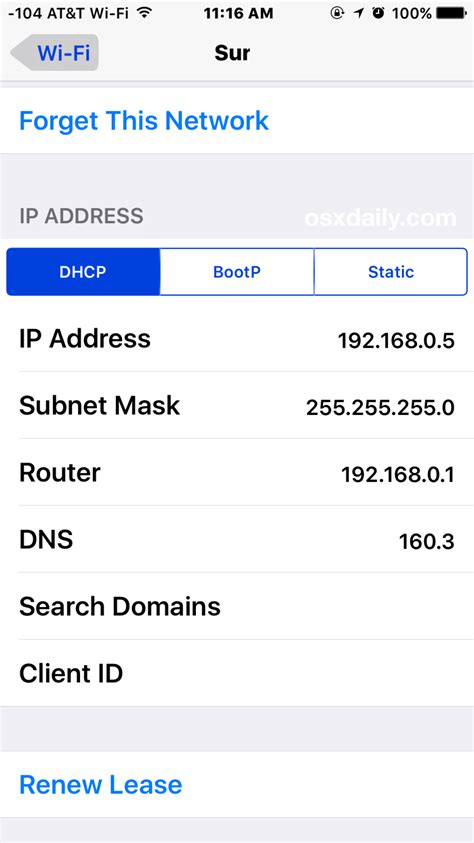
Узнать IP адрес устройства на устройствах с iOS можно следуя простым шагам:
- Настройки
- Wi-Fi
- Выберите сеть Wi-Fi, к которой подключены
- Для детальной информации, нажмите на кнопку «i» рядом с именем сети
- Найдите IP адрес устройства рядом с полем «IP адрес»
Теперь у вас есть IP адрес вашего устройства на iOS! Вы можете использовать эту информацию, когда вам нужно обратиться к устройству на вашей домашней сети или провести другие настройки.